Hur kör jag VBA-makro när man öppnar eller stänger arbetsbok?
I många fall kan vi använda VBA-koden för att uppnå de operationer som Excel-inbyggda funktioner inte stöder. Men har du någonsin försökt köra VBA-makrot varje gång du öppnar eller stänger arbetsboken. I den här artikeln kommer jag att berätta hur du kör VBA-koden när du öppnar eller stänger arbetsboken varje gång.
Kör VBA-kod när du stänger eller öppnar arbetsbok
Kör VBA-kod när du stänger eller öppnar arbetsbok
1. Aktivera arbetsboken, tryck på Alt + F11 nycklar för att öppna Microsoft Visual Basic för applikationer fönster.
2. Dubbelklicka Denna arbetsbok i projektet - VBAProject rutan för att öppna Denna arbetsbok (kod) fönster.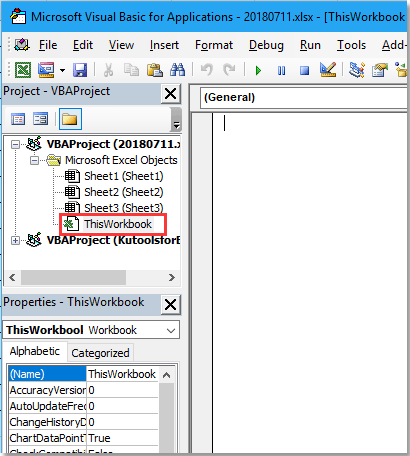
2. Välj i kodfönstret Arbetsbok från vänster rullgardinsmeny. Lägg märke till att, som standard, Öppen visas i den högra rullgardinsmenyn, om inte, ändra den till Öppen.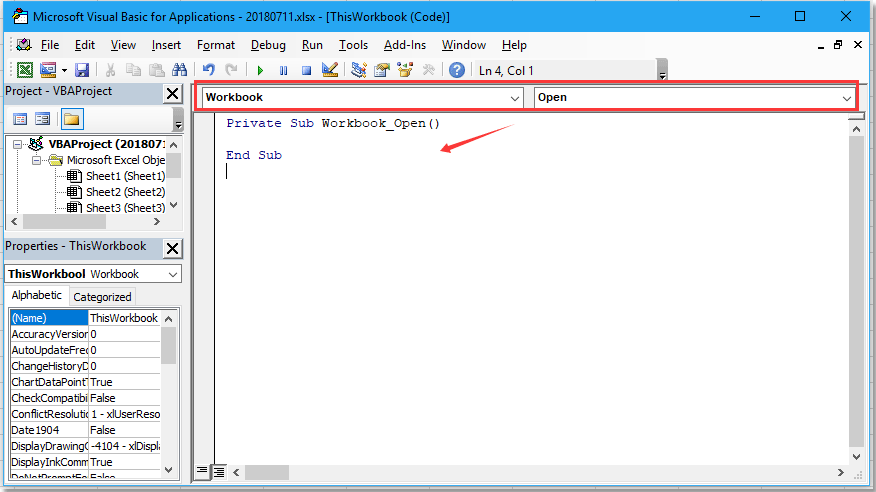
3. Kopiera sedan din egen kod utan den första och sista raden och klistra in mellan Private Sub Workbook_Open() och End Sub som nedan visas skärmdump.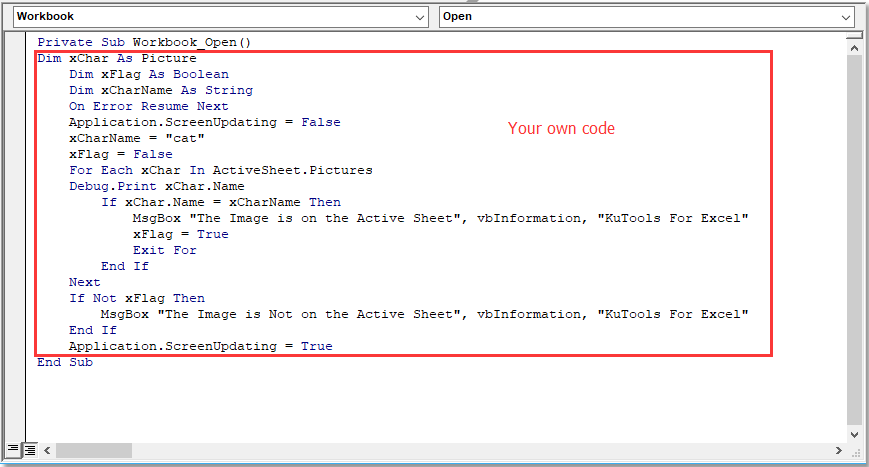
4. Klicka sedan Save för att spara koden, klicka i dialogrutan för popppåminnelse Nej.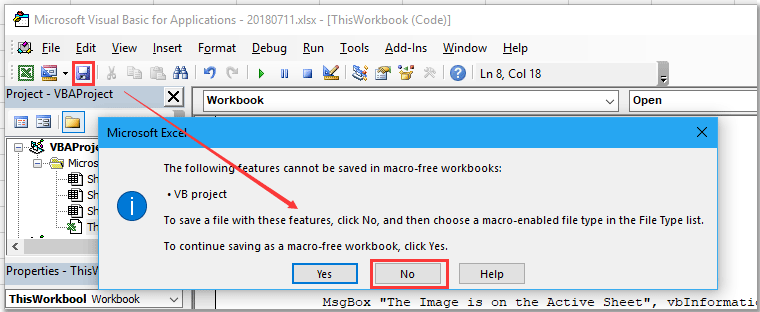
5 Sedan a Spara som dialogrutan dyker upp, spara filen som Excel Macro-Enabled Workbook och välj en mapp för att placera filen.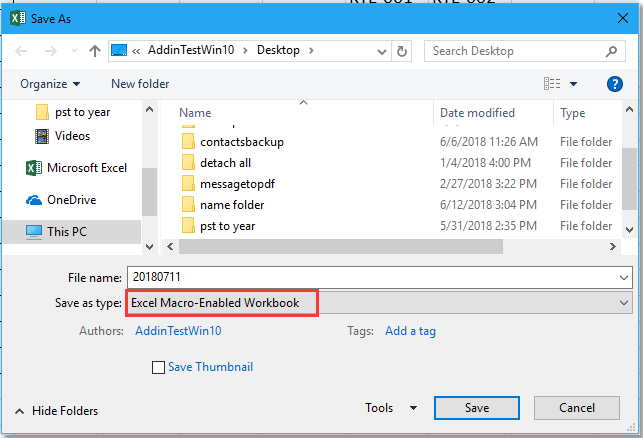
6. klick Save knapp. Nu körs koden medan arbetsboken är öppen.
Om du vill köra koden medan du stänger arbetsboken varje gång väljer du Avaktivera från den högra rullgardinsmenyn i Koda och kopiera koden du ska köra och klistra in mellan Private Sub Workbook_Deactivate() och End Sub.
Bästa kontorsproduktivitetsverktyg
Uppgradera dina Excel-färdigheter med Kutools för Excel och upplev effektivitet som aldrig förr. Kutools för Excel erbjuder över 300 avancerade funktioner för att öka produktiviteten och spara tid. Klicka här för att få den funktion du behöver mest...

Fliken Office ger ett flikgränssnitt till Office och gör ditt arbete mycket enklare
- Aktivera flikredigering och läsning i Word, Excel, PowerPoint, Publisher, Access, Visio och Project.
- Öppna och skapa flera dokument i nya flikar i samma fönster, snarare än i nya fönster.
- Ökar din produktivitet med 50 % och minskar hundratals musklick för dig varje dag!
